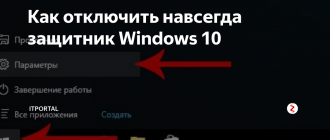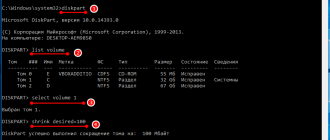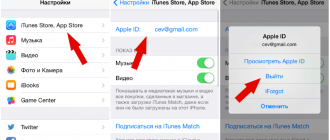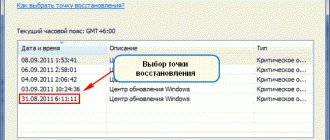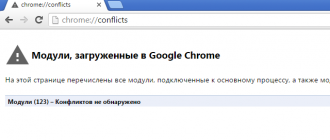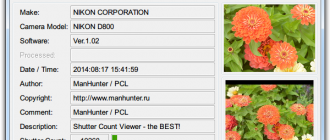Содержание
Шумит или трещит жесткий диск?

Здравствуйте читатели блога компании КомСервис (г. Набережные Челны). Что делать если шумит (трещит) жесткий диск? Если треска раньше не было, а сейчас появился, то лучше сразу сохранить важные данные, так как признак это не хороший.
Затем, провести диагностику HDD специальной программой от производителя. Как это сделать рассказываю и показываю тут. Если же треск или шум был и раньше, просто вы на него не обращали внимание, тогда нормально.
Мне, например, при утихомиривании своего компьютера, в начале, было не слышно жесткий диск.
Но, со временем, как в системе осталось 2 вентилятора (в блоке питания и в штатной системе охлаждения процессора), эти звуки стали отчетливее и начали раздражать. Как их уменьшить рассмотрим в этой статье.
Как мы уже говорили в статье — Что такое жесткий диск, источников шума от HDD два:
- От вращения магнитных дисков
- От удара блока с головками об ограничитель хода
Разве, только прикупить SSD. А вот с ударами блока головок, как с источником основного шума, можно и нужно бороться. Так же от удара возникают вибрации и если их не заглушить, то ситуация усугубиться.
Здесь есть несколько вариантов решения нашей задачи
- Зафиксировать крепко свой жесткий диск в корпусе
- Сделать виброгасящие крепления HDD в корпусе
- Использовать Automatic Acoustic Management
Первый вариант отлично подойдет для тех у кого качественные корпуса из хорошей, толстой стали. Второй вариант должен подойти всем.
В моем случае с дешевым корпусом, отлично сработало подвешивание жесткого диска на 4-рех кусочках витой пары. Необходимо было убрать салазки в которых HDD крепился в корзине и освобождалось место для подвешивания. У кого места нет, т.
е. жесткий диск крепиться с помощью болтов к корпусу, можно попробовать поставить его вертикально и так же подвесить. Некоторые подвешивают жесткий диск под приводом для чтения оптических дисков.
Места там больше и удобнее подвешивать, но там не очень с охлаждением. Поэтому, рекомендую подвешивать прямо в корзине для жестких дисков.
Т.е. основная задача не дать вибрациям от жесткого диска добраться до корпуса.
Если же вы выбрали первый вариант, (жестко прикрутить HDD к корпусу), то уместно будет вычислить места где происходит резонанс и с помощью изоленты проклеить их.
Сам до этого не доходил, но много читал и вроде получалось не плохо. Обычно это места крепления боковых крышек.
Третий вариант, который рассмотрим подробно, это использование AAM
Использование Automatic Acoustic Management для снижение шума HDD
Automatic Acoustic Management — автоматическое управление шумом накопителя.
Кроме этой функции производители жестких дисков используют специальные амортизирующие прокладки, которые эффективно подавляют треск. Этого не всегда и не всем хватает.
И если не хватает, нужно использовать AAM. Эта функция управляет скоростью позиционирования блока с головками. Можно задать числовое значение от 128 до 254.
Чем больше число тем скорость выше и соответственно больше вибрации и как следствие шум.
Существует масса программ для управление AAM. Из самых простейших могу посоветовать WinAAM. Там можно задать только два положения 128 или 254. То есть, либо тихо и медленно, либо громко и быстро.
Мы воспользуется программой HDDScan, которая позволяет задавать любые значение от 128 до 254 и тем самым вы сможете гибко настроить уровень шума от своего жесткого диска.
Скачать программу можно с официального сайта
hddscan.com
Скачиваете и распаковываете. Если у вас возникают сложности с распаковкой архивов посмотрите пожалуйста статью — как открыть файл rar.
Запускаете HDDScan.exe
Главное окно программы выглядит следующим образом
Кнопка по центру открывает главное меню программы. Выбираете пункт Features > IDE Features (если у вас жесткий диск с интерфейсом SCSI — SCSI Features)
В открывшемся окошке нас интересует раздел Automatic Acoustic Management. Здесь вы видите текущее значение Current — 128 и рекомендуемое — Recommended — 254. Т.е. рекомендуют устанавливать на максимальную производительность.
Задать нужное значение можно введя число в поле Current или установив его с помощью ползунка. Что бы настройки вступили в силу нажимаете Set.
Все. Теперь вы можете подбирать любое значение для оптимального соотношения скорости и тишины.
На некоторых жестких дисках Automatic Acoustic Management не поддерживается
Так же есть функция Advanced Power Management — позволяющая экономить электроэнергию за счет снижения скорости вращения двигателя или полной остановки в момент простоя компьютера.
Получается, что можно еще управлять скоростью движения магнитных пластин, хотя бы в момент простоя. Но это не проверенная информацию. Если кто то ее использовал, отпишитесь о результатах пожалуйста.
Всем будет интересно.
Заключение
Для снижения шума и треска от жесткого диска производители применяют специальные амортизирующие прокладки. Они конечно помогают, но хочется большего. Поэтому есть два способа:
- Не дать вибрациям от жесткого диска перепрыгнуть на корпус компьютера, (а если они туда попадают по любому, не дать вступить им в резонанс)
- Использовать Automatic Acoustic Management
По ощущениям от первого способа эффективность колоссальная. Такое ощущение, что жесткий диск работает в подушке и треск от него слышен только, если сильно прислушиваться. Естественно наибольшего эффекта можно добиться используя оба способа. В моем случая ради тишины я с удовольствием пожертвую производительностью.
Благодарю за то, что поделились статьей в социальных сетях. Всего Вам Доброго!
Источник: youpk.ru
Источник: https://comservice-chelny.ru/shumit-ili-treshhit-zhestkiy-disk/
Снижение шумности жесткого диска
Олег Татарников
Бесшумное крепление
Как сделать винчестер тише программными средствами
Современные диски шумят все меньше
Жесткий диск остается одним из самых шумных компонентов компьютера. Причем следует различать шум вследствие активной работы винчестера во время чтения/записи и шум мотора, который исходит от диска практически постоянно.
Естественно, не следует забывать и о шуме от вибрации, многократно усиливающемся корпусом компьютера.
Например, нередко диски, жестко закрепленные в металлическом корпусе системного блока, передают ему свою низкочастотную вибрацию (100-120 Гц), и в результате появляется заметный неприятный гул, полностью пропадающий при нежестком креплении.
Бесшумное крепление
сновной источник шума в пассивном режиме — подшипниковый узел шпинделя. Будучи жестко закрепленным в корпусе компьютера, винчестер своими низкочастотными колебаниями небольшой амплитуды заставляет колебаться элементы корпуса.
Большая поверхность корпуса компьютера становится своего рода усилителем шумов, издаваемых жестким диском.
Отметим, что трехдюймовые отсеки для установки винчестеров в современных корпусах часто выполнены в виде нежестко закрепленной корзины, которая является хорошей колебательной системой.
В этом случае корзину из корпуса лучше совсем удалить, а диск установить в 5,25-дюймовый отсек в контейнере или при помощи монтажных салазок. Способов крепления для снижения шумности жесткого диска предлагается несколько.
Для предотвращения резонансов можно использовать упругие шайбы под болты крепления диска к корпусу компьютера, виброизоляторы или упругий подвес.
Интересную идею предложили в Интернете энтузиасты с сайта Spode’s Adobe (http://www.spodesabode.com/) — довольно оригинальный и очень дешевый способ уменьшения шума, связанного с вибрацией диска.
Все, что вам потребуется для ее реализации, — это два карандаша и несколько резиновых колец, при помощи которых можно закрепить трехдюймовый жесткий диск в пятидюймовом отсеке на растяжках (кстати, это будет хорошим способом для оперативного крепления жесткого диска в компьютере, если все трехдюймовые посадочные места заняты).
Пожалуй, это одна из самых дешевых модификаций, но она заставит вас время от времени заглядывать внутрь своего компьютера и менять резинки, так как со временем они приходят в негодность.
Впрочем, можно воспользоваться и более широкими и надежными жгутами.
Однако не забывайте, что ненадежно зафиксированный жесткий диск может понизить быстродействие системы или вообще выйти из строя.
Кроме того, некоторые винчестеры в процессе работы очень сильно греются, поэтому хороший тепловой контакт с корпусом компьютера является непременным условием их надежной работы, а подвес или изоляция от корпуса нарушают теплообмен. Так что хотя в самых современных моделях энергопотребление значительно снижено, опасность их перегрева при затрудненном теплоотводе до сих пор остается.
Для таких винчестеров можно использовать устройства типа Mobile Rack (http://www.mobile-rack.
ru/), представляющие собой пластиковый контейнер, в который на салазках вставляется жесткий диск.
Контейнер будет выполнять и роль виброизолятора — гасить часть колебаний жесткого диска. Некоторые корпуса для лучшего теплоотвода снабжаются встроенными вентиляторами.
Более радикальным методом снижения шума винчестера является применение специальных звукоизолирующих контейнеров типа Silent Drive (http://www.quietps.com/) с теплоотводящим контуром.
Как сделать винчестер тише программными средствами
ногие производители предусматривают для своих изделий возможность программного снижения скорости позиционирования головок.
Снизить уровень шума владелец винчестера может с помощью специальных утилит, которые следует искать на сайте конкретного производителя.
Естественно, скорость доступа к данным после снижения шумности может несколько понизиться, но зато повысится уровень комфортности при работе с персональным компьютером.
Дело в том, что многие современные жесткие диски имеют функцию управления издаваемым шумом (Automatic Acoustic Management, AAM, что в переводе на русский означает управление уровнем шума), и поэтому некоторые производители винчестеров разработали утилиты для управления различными параметрами дисков, в том числе AMM. Практически любой современный винчестер, соответствующий стандарту ATA/ATAPI-6 или выше, поддерживает данную функцию. Исключение составляют лишь тонкие, удешевленные диски Maxtor и многие современные Seagate, у которых есть поддержка AAM, но ее регулировку выполнить нельзя.
Каким образом винчестер регулирует издаваемый им шум? Некоторые полагают, что снижение уровня шума достигается снижением скорости вращения диска, но это неверно, так как скорость вращения шпинделя — это величина постоянная и для конкретной модели поддерживается с точностью до долей процента. А вот скоростью перемещения привода блока магнитных головок (БМГ) управлять можно. Если бы вы разобрали современный винчестер, то увидели бы, что БМГ приводится в действие с помощью катушки, расположенной в поле действия сильного постоянного магнита. При пропускании через катушку тока одного направления блок начинает перемещаться в одну сторону, а при смене знака тока — в другую. Вся эта конструкция сильно напоминает конструкцию обычного акустического динамика, отчего эту катушку и называют акустической. Чем больше по амплитуде импульс тока, пропускаемый через катушку, и круче его фронт, тем больше ускорение, придаваемое блоку магнитных головок, и соответственно сильнее шум, издаваемый конструкцией БМГ, ведь она выполняет роль диффузора в этом «динамике». Суть метода снижения шума в таком случае сводится к сглаживанию фронтов импульса тока, подаваемого в катушку, что, кроме снижения шума, приводит к уменьшению ускорения движения блока головок. А это означает, что операция поиска определенного места на диске будет выполняться медленнее.
Согласно спецификации ATA/ATAPI регулировка может осуществляться по 126 дискретным уровням (значения в hex 0x80-0xFE), но на практике часто поддерживаются только два уровня регулировки — AAM ON (шумопонижение включено — значения hex 0x80-0xA0) и AAM OFF (соответственно максимальная производительность — значения hex 0xA1-0xFE). Принцип работы утилит, управляющих уровнем шумности винчестеров, заключается в изменении содержимого специального регистра Аcoustic Management.
Как правило, эта функция не предусматривает плавного снижения скорости, а лишь переключает режимы из «быстрого» в «тихий», но расширение ее возможностей запланировано в будущих реализациях. Причем шумность диска можно менять в любой момент без потери целостности диска, то есть не разрушая имеющуюся на нем информацию.
На винчестерах разных производителей заводская установка может быть различной и различаться от партии к партии. Например, некоторые модели Samsung выпускаются то со включенным режимом AAM, то с отключенным (то есть в режиме максимальной производительности).
Для того чтобы отрегулировать на своем винчестере уровень шума, нужно, как мы уже упоминали, воспользоваться специальной утилитой от производителя дисков. Если же вы такую программу на сайте производителя не найдете, то можно воспользоваться одной из многих бесплатных утилит для управления дисками.
Например, существуют специальная программа AAMTOOL Михаила Маврицина и универсальная MHDD Дмитрия Постриганя. Программы можно взять с нашего CD. С возможностями MHDD можно ознакомиться на сайте (http://mhddsoftware.com/index.ru.php).
AAM отрегулировать просто — запустить MHDD с дискеты и в командной строке программы набрать AAM.
Винчестер начнет трещать головками, и программа предложит вам выбор из нескольких вариантов: M (минимальный уровень шума), L (средний), P (максимальный), а клавиша D выключает Automatic Acoustic Management, переводя тем самым жесткий диск в режим максимальной производительности.
Переключение винчестера в малошумный режим хотя и приводит к снижению производительности в среднем на 5-10% (в некоторых задачах поиска снижение может быть до 30%), но винчестер в таком режиме практически не слышен даже при копировании большого количества мелких файлов.
Впрочем, в бытовых устройствах скоростные характеристики накопителя менее важны, чем производимый им шум, — при современных технологиях производительности жестких дисков более чем достаточно и особую важность для пользователя представляет уже акустический фон, создаваемый накопителем в системе. Понимая это, многие компании, производящие жесткие диски, вкладывают немало средств в научные исследования и разработку более тихих дисков и в совершенствование конструкции систем с целью минимизации их специфического шума.
Однако не стоит забывать, что и такие простые универсальные методы, как регулярно проводимая дефрагментация диска, своевременное архивирование, удаление мусора и содержание своих данных в порядке, тоже снижают уровень шума винчестера при поиске информации.
И еще: приобретайте для своих компьютеров устройства бесперебойного питания и корпуса с качественными блоками питания — нестабильное напряжение (не говоря уже о завышенном напряжении дешевых блоков питания) также может привести к сбоям в работе дисков и не только повысить их шумность, но и вывести из строя.
Современные диски шумят все меньше
роизводители дисков не стоят на месте и при конструировании новых моделей применяют все новые и новые технологии шумоподавления, включая использование амортизационных материалов внутри и снаружи накопителя.
В принципе, сейчас для большинства жестких дисков считается приемлемым уровень шума около 30-35 дБ (возрастание шума происходит при активном перемещении головок винчестера).
Скорость вращения пакета дисков у современного винчестера составляет 5400, 7200, 10 000 или 15 000 об./мин (rpm). И чем выше скорость вращения дисков, тем больше скорость доступа к информации, записанной на винчестер.
Правда, наиболее распространенные в настоящее время винчестеры имеют скорость 5400-7200 об./мин, так как это дешевле, проще и надежнее.
Сказывается тот факт, что внутри корпуса винчестера находится воздух при атмосферном давлении, поэтому при слишком высокой скорости вращения дисков происходит значительный нагрев вращающихся деталей, а это приводит к проблемам надежности элементов конструкции.
Кроме того, скоростные винчестеры при работе создают значительный уровень шума, что не способствует комфортной работе с компьютером. Например, уровень шума при чтении данных, расположенных в случайном порядке, бывает настолько велик, что работа винчестера иногда напоминает рокот трактора.
Для менее быстрых винчестеров уровень шума может быть значительно ниже, однако теперь, когда жесткими дисками оснащаются бытовые приборы (цифровые аудио- и видеомагнитофоны, спутниковые ресиверы, Интернет-приставки и пр.), требования к их шумности заметно ужесточаются.
Действительно, в сфере бытовой электроники практически нет устройств, содержащих вентиляторы, и единственным источником шума в них становятся жесткие диски.
Причем требования к тишине работы бытовых устройств значительно более жесткие, чем к настольным компьютерам, а низкий уровень шума часто ассоциируется с высоким качеством продукта.
Поэтому производители жестких дисков сегодня стремятся довести свои изделия до уровня шума в 15-20 дБ (на уровне фона тихой комнаты в ночное время) в пассивном режиме и на 2-3 дБ выше в режиме чтения/записи.
Конечно, такой уровень удовлетворил бы даже самого взыскательного пользователя, однако сегодня таких дисков практически нет, а снижения шума от существующих дисков приходится добиваться дополнительными средствами.
Самое простое решение избавиться от шума мотора — взять жесткий диск со скоростью 5400 об./мин.
Такой дисковый накопитель при работе на холостом ходу имеет уровень шума 28-30 дБ и не будет слышен днем (в это время фоновый шум тихого помещения находится на уровне 30 дБ), тем более если он заключен в хорошо изолированный корпус системы, который также заглушает звуки.
Однако в режиме поиска данных шум возрастает на 4-6 дБ и больше, что не может оставаться незаметным для пользователя. А для бытовой электроники (например, для тех же цифровых видеомагнитофонов) подобный уровень шума вообще неприемлем.
Поэтому уровень шума винчестеров неуклонно снижается. Сейчас шпиндель хорошего диска практически бесшумен, а издает характерный звук только при старте или остановке.
Кроме того, характерный треск издает механизм позиционирования головок, который особенно заметен при копировании множества мелких файлов, разбросанных по диску (для снижения шума при позиционировании головок можно порекомендовать регулярную дефрагментацию дисков).
Впрочем, у некоторых моделей время позиционирования головок сознательно увеличивается разработчиками с целью снижения уровня шума при чтении/записи мелких или сильно фрагментированных файлов.
Таким образом, использование дисков последних поколений обеспечивает более радикальное снижение шума, чем все вышеописанные методы, в том числе и при интенсивной работе механизма позиционирования.
В современных дисках используются шумоизолирующие прокладки, защитные крышки SeaShield, жидкостно-динамические подшипники (Fluid Dynamics Bearing, FDB), а также применяются стяжки между корпусом и двигателем, подбираются специальные материалы и конструкции, которые позволяют добиться 20 дБ при холостом вращении и до 28 дБ при тихом поиске данных.
Таким образом, акустика (то есть шумы, которые накопитель производит во время работы) становится одним из важнейших параметров современных винчестеров.
КомпьютерПресс 6'2005
Источник: https://compress.ru/article.aspx?id=11111
Как избавиться от шума и гудения жесткого диска
: 2017-05-31 / Виктор Трунов
Жесткий диск он же «винчестер» – важная составляющая любого компьютера. На нем установлена не только операционная система, но и хранятся важные документы и файлы (музыка, видео, фото).
Как и любое другое комплектующее со временем он изнашивается и выходит и строя. И главный симптом этому – появление шума и гудения жесткого диска.
В таком случае первым же делом следует проверить винт на бэды и ошибки, это поможет избежать резкой его поломки.
Однако не всегда причина может быть именно в этом. Повышенный уровень шума бывает и у новых накопителей некоторых фирм и моделей и это их нормальное рабочее состояние.
Ниже мы рассмотрим несколько вариантов уменьшения шума винчестера: вручную и программно.
AAM
Более новые HDD поддерживают специальную функцию «Automatic Acoustic Management», с ее помощью можно отрегулировать скорость перемещения считывающих головок за счет чего и уменьшится шум винчестера ноутбука.
По умолчанию данная функция отключена, поэтому для ее включения мы используем утилиту под названием «WinAAM», она бесплатная и очень легкая. Найти и скачать ее можно в интернете.
- После того как программа будет загружена, запустите ее (она не требует установки, что на мой взгляд очень удобно).
- В появившемся окне нажимаем на кнопку «Продолжить».
- Далее утилита нас уведомит о том, что опция AAM отключена и для ее включения нужно выбрать параметр «Тихо/стандарт».
- После чего программа автоматически внесет все необходимые настройки в работу винчестера и сама же закроется. Если возникнет необходимость возвращения всех настроек по умолчанию, нужно заново запустить утилиту и выбрать громкий режим.
Хочу обратить ваше внимание на то, что после выставления тихого режима, уменьшается и скорость работы накопителя. Однако на глаз заметить это очень трудно.
CrystalDiskInfo
Если по каким либо причинам вам не подошла предыдущая программа или не помогла, жесткий диск по-прежнему шумит при нагрузке и из-за этого тормозит компьютер, тогда рекомендую воспользоваться данной утилитой. С ее помощью более гибко настроим функцию AAM. Но у нее есть и другие полезные возможности, например, можно посмотреть подробные параметры HDD, текущее состояние и провести проверку на ошибки.
Не удалось устранить проблему?Обратитесь за помощью к специалисту!
Решите мою проблему
Итак, что нужно сделать:
- Скачиваем ПО с оф. сайта и устанавливаем на компьютер или ноутбук. Она абсолютно бесплатна.
- Запускаем и в верхнем меню выбираем «Сервис» — «Дополнительно» — «Управление AAM».
- Открывается окно, в котором выбираем диск, для которого мы будем уменьшать жужжание.
- С помощью ползунка расположенного чуть ниже, мы настраиваем работу винчестера. Необходимо сдвинуть его в сторону «Тихо».
- Для применения настроек нажимаем кнопку «Вкл».
После чего винчестер начнет работать с новыми настройками в тихом режиме.
Причин, по которым жесткий диск не определяется в CrystalDiskInfo может быть несколько:
- HDD старый и утилита попросту его не поддерживает
- Физическая или логическая его неисправность
Как провести диагностику HDD, говорилось в начале статьи.
Дефрагментация
Еще один способ, который может помочь вам в том случае, если жесткий диск ноутбука или компьютера сильно шумит или жужжит при работе. Как говорилось выше, это связано с движущимися механическими головками, а точнее с их скоростью.
Для этого мы уменьшим расстояние, которое им нужно преодолеть, чтобы добраться до нужного участка диска и считать с него информацию. Это делается достаточно просто, с помощью обычной дефрагментации.
Она по порядку расположит кластеры с информацией, уменьшит расстояние между ними, тем самым увеличит скорость доступа к ним.
Проще говоря, жесткому диску будет легче считать нужную информацию, нагрузка на него уменьшится, а следом за этим снизится шум и гудение жесткого диска.
Не удалось устранить проблему?Обратитесь за помощью к специалисту!
Решите мою проблему
Рекомендуется использовать сторонние дефрагментаторы, например «O&O Defrag Pro», «Raxco PerfectDisk» и другие. Они более профессиональные и возможностей куда больше, а значит и эффекта.
Но можно воспользоваться и встроенной в систему утилитой:
- Для этого открываем «Компьютер» и кликаем правой мышкой по локальному диску. В первую очередь на котором установлена ОС.
- Нажимаем «Свойства», затем переходим в раздел «Сервис» и выбираем пункт дефрагментации.
- Открывается окошко, в котором еще раз выбираем нужный нам раздел и запускаем процесс. И так поочередно с каждым разделом.
Таким образом, мы избавимся от гудения и жужжания накопителя.
Ручной способ
Если у вас стационарный компьютер, а не ноутбук, можно воспользоваться одним из предложенных ниже способов.
- Прикрутите HDD болтиками плотно к корпусу системного блока. Зачастую из-за слабого крепления при работе он пошатывается, отсюда и появляются посторонние звуки.
- Существуют специальные кулеры для HDD с радиаторами для охлаждения. Установив такой себе вы решите сразу две проблемы – перегрев и посторонний шум.
- Еще один более бюджетный вариант – использовать мягкие прокладки для места крепления, или оббить его звукоизоляционным материалом.
- Заменить корпус компьютера на звукоизоляционный.
Теперь вы знаете, что делать, когда жесткий диск при работе начинает издавать сторонние звуки (шум, жужжание и гудение) и сможете самостоятельно с этой проблемой, используя способы разобранные выше.
Небольшой видео урок по теме
Если не получилось самостоятельно устранить возникшие неполадки, то скорее всего, проблема кроется на более техническом уровне. Это может быть: поломка материнской платы, блока питания,
жесткого диска, видеокарты, оперативной памяти и т.д.
Важно вовремя диагностировать и устранить поломку,
чтобы предотвратить выход из строя других комплектующих.
В этом вам поможет наш специалист.
Оставьте заявку и получите
Бесплатную консультацию и диагностику специалиста!
Это бесплатно и ни к чему не обязывает.
Мы перезвоним Вам в течении 30 мин.
Источник: https://onoutbukax.ru/kak-izbavitsya-ot-shuma-i-gudeniya-zhestkogo-diska/
Почему жесткий диск шумит и плохо работает при нагрузке?
20.06.
2018, 01:07 · :15
Жесткие диски почти бесшумны, но некоторые из них делают звук приглушенного щелчка, когда происходит обращение к читающей головке или происходит отключение компьютера — это нормально.
Если звук появляется только изредка или шумы, о которых раннее не слышали — щелчок, измельчение, вибрация или визг — то вероятно винчестер становится неисправным. Есть несколько типов звуковых сбоев.
Следующие шаги помогут определиться в действительности ли шумит жесткий диск, если да что делать дальше, прежде чем ваши драгоценные файлы исчезнут навсегда.
Что делать если сильно шумит жесткий диск?
Внутреннее состояние HDD
Потребуется время: Это устранение неполадок занимает от 15 минут до нескольких часов, в зависимости от причины странного звука.
Необходимо убедиться что жесткий диск это источник звука, а не другойаппаратный компонент.
- Если отключите кабель питания диска, и провод получения данных жесткого диска. Остался слышен шум при запуске? То проблема заключается не в винчестере!
- Попробуйте другой вариант чтобы верно определить источник. Если шум прекращается при подключении силового кабеля, но возвращается при подключении кабеля данных к винчестеру, вероятно потребуется заменить кабель для передачи данных.
Если по факту жесткий диск в неисправном состоянии, запустите бесплатную диагностическую программу для винчестеров, которое доступно в Интернете. Профессиональные диагностические программы также доступны для покупки у сторонних разработчиков.
- При запуске диагностической программы лучше закрыть другие программы и отключить накопители или устройства которые не тестируете, чтобы результаты не исказились.
- Диагностические приложения будут только отмечать сектора жесткого диска которые выходят из строя как «плохие», и не дают компьютеру использовать поврежденные области в будущем. В действительности сектора не будут вылечены, при физической неисправности.
В случае если исправления сделанные диагностическими программами, не будут временно устранять шум, выполните полную резервную копию компьютера и замените винчестер.
Если диагностические приложения помогают исправить щелчки (шумы), точильные или визжащие звуки, помните, что это временное решение. Вероятно при работе шум будет продолжаться, пока окончательно не потеряется исправность к работе.
Постоянное решение когда начинается шум — сделать полную резервную копию системы и как можно скорее заменить жесткий диск.
В редких случаях шум проявляется когда получаете доступ к нужным областям на винчестере, это вероятно те поврежденные сектора находящиеся под угрозой. Данную проблему возможно исправить приложениями диагностики.
Еще плохо работает жесткий диск?
Внешние накопители как и внутренние также издают звук. Эти шумы слышны когда привод впервые подключается к компьютеру и часто вызван неисправностью подключения питания или кабеля.
Панацеи восстановления неисправного винчестера — нет, важно защитить файлы путем выполнения регулярных резервных копий. Благодаря обновленной резервной копии восстановление с сбоя жесткого диска так же просто, как установка нового и восстановление файлов.
Внутри твердотельного накопителя (SSD) нет движущихся частей, таких как традиционный винчестер, и в процессе работы невозможно услышать механические звуки.
Резервная копия плохо работающего диска
Лучший способ создать резервную копию — онлайн-служба резервного копирования в интернете, потому что файлы хранятся в «облаке» и менее подвержены потерям или повреждениям.
Быстрый способ — использовать бесплатную программу резервного копирования — некоторые из этих программ могут даже клонировать файлы с неисправного жесткого диска и помещать на новый рабочий винчестер.
Попробуйте исправить шумы с внешнего винчестера, подключив адаптер питания непосредственно к сетевой розетке, используя USB-кабель или порты USB 2.0 +. Можно подключить жесткий диск к USB-порту на задней панели компьютера. Убедитесь что USB-порт работает корректно.
Дефрагментация шумного винчестера
Дефрагментация дорожек HDD
Фрагментированный жесткий диск задает хорошую скорость для перемещения файлов, чем тот, который не фрагментирован. Доступны бесплатные программы дефрагментации, чтобы продлить срок эксплуатации, но вероятно это не решит проблему на большинстве сильно шумных жестких дисков.
Если жесткий диск издает звук, это значит что он включен. Однако, возможно не получиться загрузиться в операционную систему чтобы нормально использовать файлы.Это не является обычным явлением, возможно что звук обусловлен неисправным устройством.
Другие шумы, которые создаются компьютером
Винчестер не единственный компонент компьютера который издает странный звук. Источник питания, вентилятор, дисковод и другие устройства, которые могут шуметь при работе. Важно знать, откуда идет шум для понимания что требуется исправить.
Например, если компьютер работает в овердрайве для конкретной задачи. Допустим при запуске видеоигр слышно, как вентилятор вращается быстрее, чтобы поддерживать аппаратное охлаждение. Возможно что-то застряло в лопастях вентилятора, вызывающее странный шум.
Слушайте и анализируйте шум
Когда открываете программу или окно компьютера, возможно услышать шум, становящийся громчеи громче — тут легко ошибиться. Вероятно это означает что в дисководе крутится диск, который вращается быстрее чем раньше, чтобы компьютер принимал данные, это нормально.
Поппинг или статические звуки громкоговорителей также могут ошибочно приняты за шум (кабель не надежно прикреплен к разъему компьютера), как и некоторые звуковые сигналы BIOS. Вот видео с дополнительной информацией:
Источник: http://fps-up.ru/computer/shumit-zhestkij-disk-chto-delat